如果你不想在你的PS5主机上失去任何东西,那你应该学会备份它。
对视频游戏数据的保护很重要,因为它代表了大量的时间花费。你不想失去你几乎已经完成的游戏的进度,或者在一个你已经解锁了一切的旧游戏中失去你的进展。
以下是在 PS5 上备份数据的指南,这样您就不会在硬件故障或意外删除的情况下丢失所有内容。
如何备份你的PS5上的一切
如果你想一次性备份你的PlayStation 5的全部内容,你应该使用内置的备份工具。这可以让你把游戏机上的所有重要数据备份到USB驱动器上,但有几点要先考虑。
为了尽量减少备份的大小,首先管理好PS5的存储空间是个好主意。卸载任何你不再玩的游戏和删除旧的捕获将减少备份的时间。访问 "设置">"存储",看看你的控制台有多少空间在使用。请注意,备份中不包括其他类别,因为这包括系统软件文件和其他不需要保护的数据。
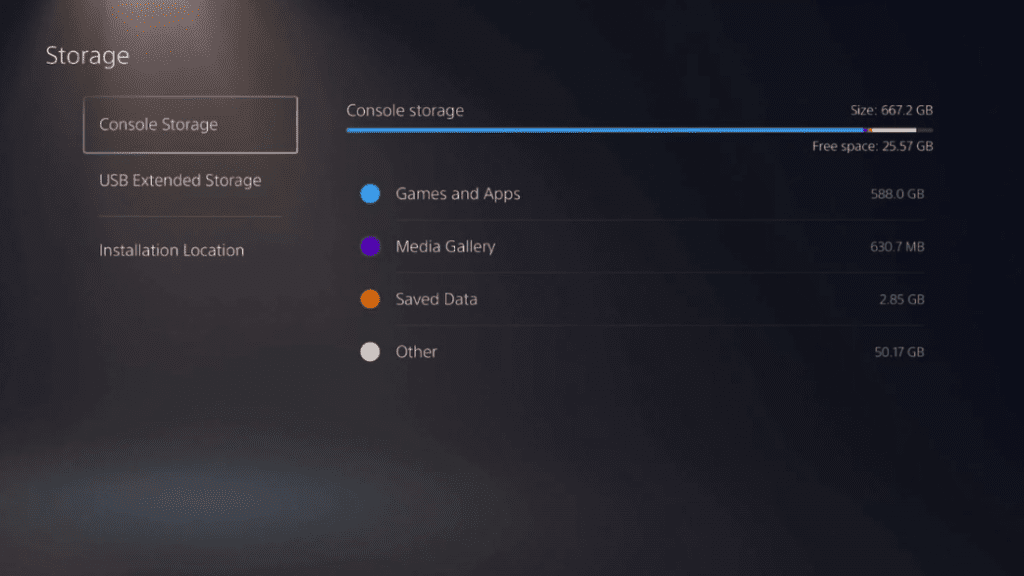
如果你的PS5里有一个M.2固态硬盘,它的内容不包括在备份中。请确保先将你想备份的东西移到内部存储器上(按照上面的链接指南)。
奖杯是唯一没有用这个工具备份的数据类型。你所获得的奖杯将定期与你的PlayStation Network账户同步,该账户将对它们进行备份。要手动运行此同步,从PS5主屏幕的右上角选择你的个人资料图标并选择奖杯。在生成的菜单上,点击控制器上的选项,然后选择与PlayStation Network同步。
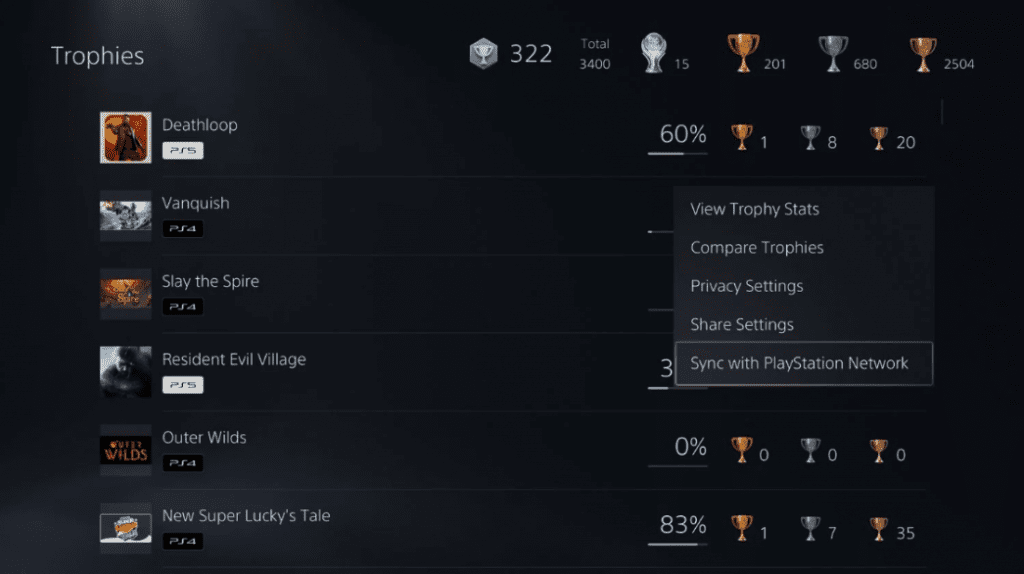
运行备份程序
当你准备好备份时,将一个外部硬盘驱动器连接到你的PS5,请确保它有足够的空间来容纳你系统上的一切。进入设置 > 系统 > 系统软件 > 备份和恢复 > 备份你的PS5。在这里,选择你要备份的数据类型。你可以从以下选项中进行选择:
1. 游戏和应用程序(如果你只想备份某些游戏,请选择铅笔图标)。
2. 保存的游戏数据
3. 你所拍摄的截图和视频片段
4. 主机设置
此处的选择取决于你的需求。如果你有一个快速的网络连接,并且不介意重新下载数字游戏,你可以选择只备份你的保存数据。保存的数据和截图是不可替代的;游戏和设置则不那么珍贵。
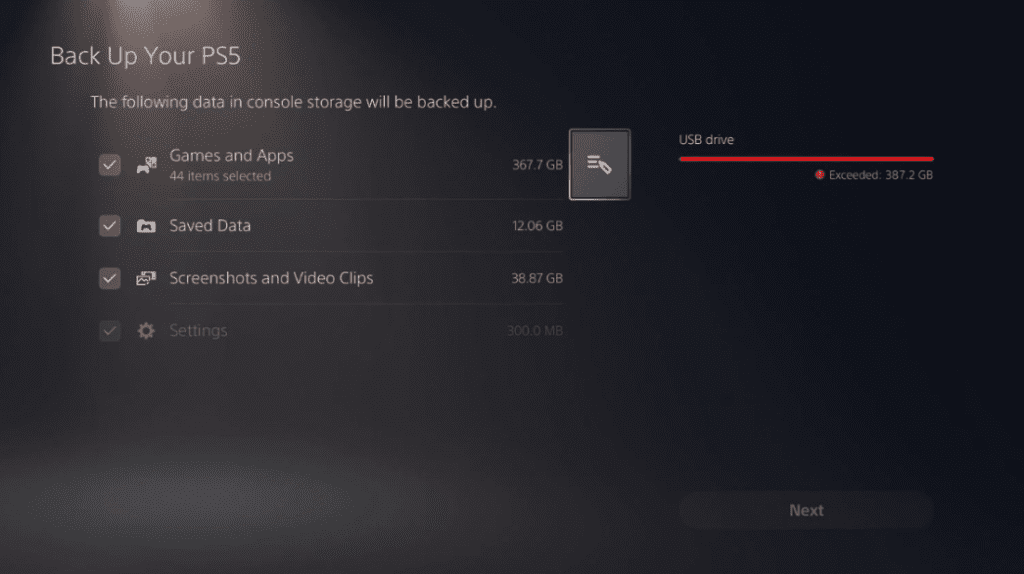
一旦你选择了要备份的信息,你会看到备份文件的大小。如果你想记住关于备份的任何内容,请输入描述,然后点击备份。在这个过程中,你的控制台会重新启动几次。全部完成后,你会看到备份完成。
恢复您的PS5备份
如果你需要将PS5恢复出厂设置以解决问题(例如闪烁的蓝光错误)或你的数据因其他原因而损坏,则可以恢复所做的备份。
请注意,恢复PS5上的数据将清除主机上当前的所有数据。如果你的PS5上有任何尚未备份的新数据,请按照以下方法之一将其备份到其他位置,然后再继续。
要开始恢复,将同一个USB驱动器重新连接到你的系统,然后回到设置>系统>系统软件>备份和恢复。这次选择还原你的PS5。
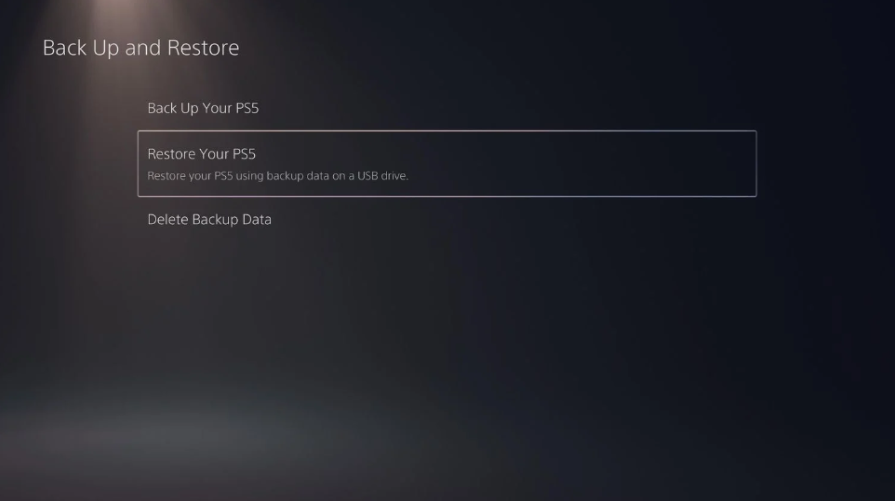
接下来,选择你想从备份中恢复的数据。你不必选择所有的数据,但由于这个过程会清除控制台的所有数据,通常最好是全部恢复。和备份一样,在恢复数据时,你的控制台会重启几次。完成后,您将看到主屏幕并准备就绪。
当你使用恢复过程时,你的PS5会自动关闭控制台共享和离线游戏设置。这是用于PS5上的游戏共享,所以如果你利用这个功能,一定要在还原完成后将其重新打开。
如何将PS5保存的资料备份到云端
作为PlayStation Plus用户的好处之一是能够将你的所有保存备份到云存储。该服务为PS5的保存提供100GB的空间,为PS4的保存提供另外100GB的空间。
你的PS5会自动这样做,但值得检查一下,以确保一切都在按你的期望进行。此外,你可以在需要时进行手动备份。
为了确保你的PS5保存自动备份,你需要启用一些选项。请检查以下内容:
访问 "设置">"系统">"省电">"休息模式下可用的功能",并启用 "保持连接到互联网",这样您的PS5就可以在睡眠模式下上传保存的数据。
前往 "设置">"保存的数据和游戏/应用程序设置"。要保护PS5保存的数据,选择保存的数据(PS5),然后选择同步保存的数据>自动同步保存的数据>启用自动同步。然后选择 "保存的数据(PS4)">"自动上传">"启用自动上传 "来保护PS4游戏保存。
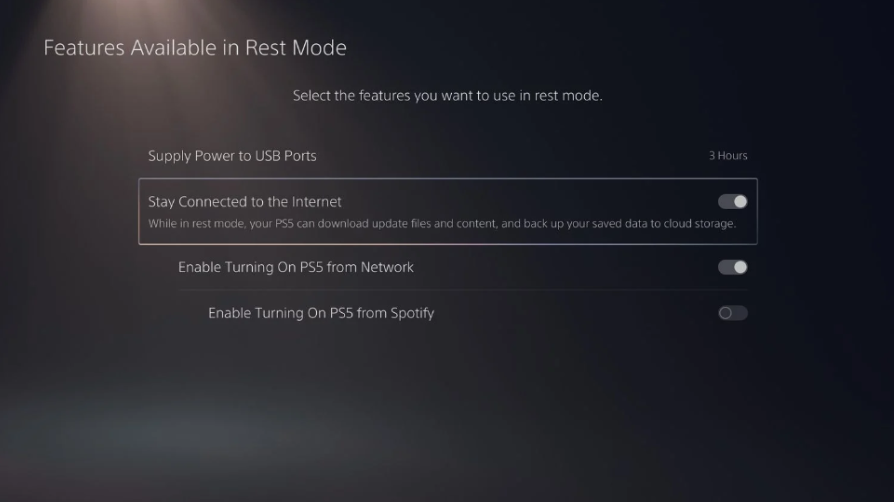
你可以在设置>保存数据和游戏/应用程序设置>保存数据(PS5)>同步保存数据>查看同步状态中检查PS5游戏的保存数据是否已经在云中更新。要快速检查一个标题,可以在主屏幕上聚焦游戏的情况下按下控制器上的选项按钮,然后点击检查保存数据的同步状态,以确保你的最新进展已被同步。
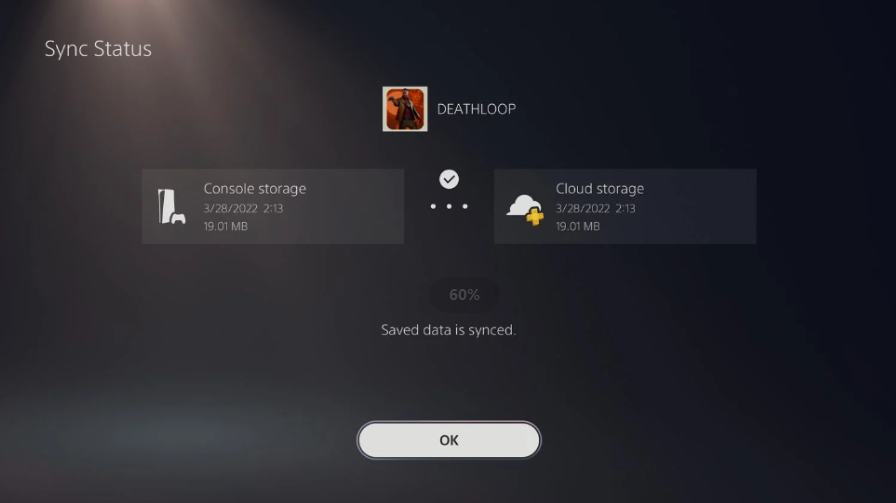
当你想手动更新云存储中的保存数据副本时,回到设置>保存数据和游戏/应用程序设置,并选择保存数据(PS5)或保存数据(PS4)。对于任何一个,选择控制台存储,然后选择一个或多个游戏,然后选择上传至云存储。要想以后恢复云存储到你的系统,执行同样的过程,但要选择云存储,然后是下载到控制台存储。
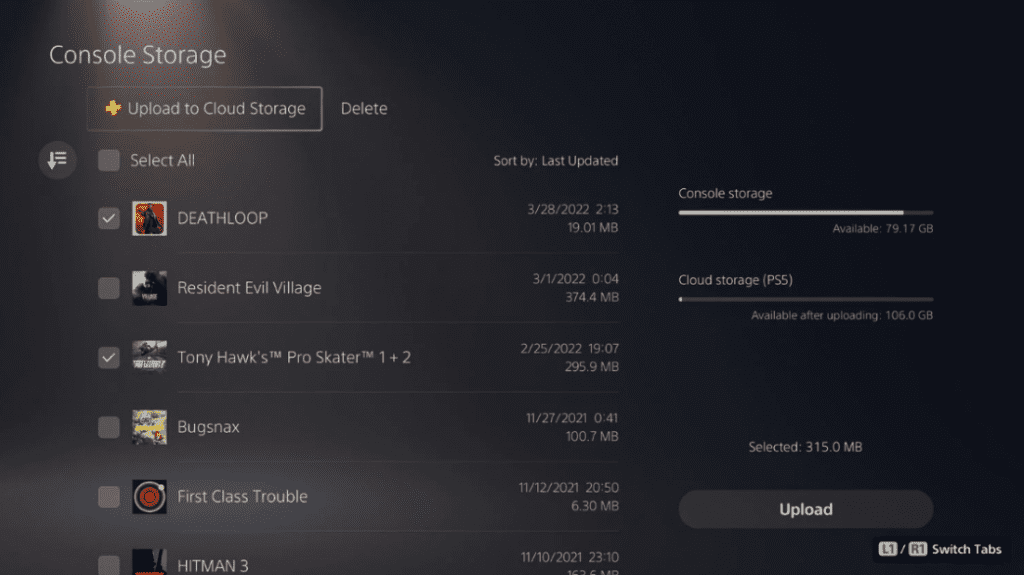
不过,PS5不允许您将单个PS5存储的数据备份到USB驱动器。这可能是索尼鼓励PlayStation Plus订阅的举措。您可以在“设置>保存的数据和游戏/应用程序设置>保存的数据(PS4)>控制台存储”下将PS4游戏的保存数据移动到USB驱动器,检查您想要复制的任何游戏,然后选择“复制到USB驱动器”。
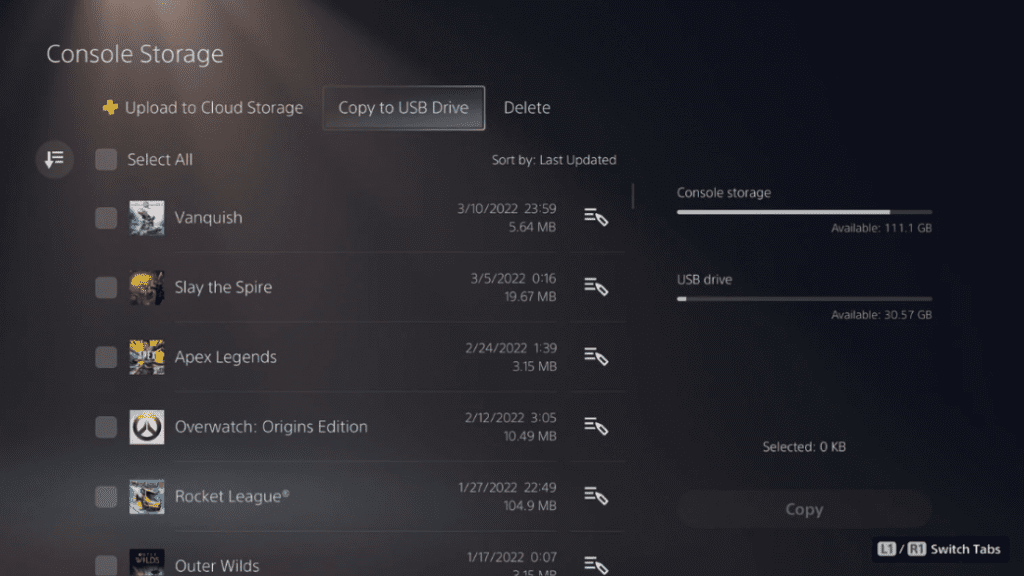
将PS5保存数据复制到USB设备的唯一选择是使用上述备份过程备份所有保存文件。
保护你的PS5上的一切
通过一些方法,备份您的PlayStation 5上的所有重要数据并不困难。在玩了几十个小时的冗长游戏(如Elden Ring或Persona 5 Royal)后,丢失保存数据是令人心碎的,所以提前设置备份是至关重要的。通过偶尔的完整备份和云备份,你不应该失去任何重要的进展。
版权声明:文章仅代表作者观点,版权归原作者所有,欢迎分享本文,转载请保留出处!


